Το ScreenFlow είναι διαθέσιμο μόνο για Mac; Μπορώ να το χρησιμοποιήσω σε Windows; Ή υπάρχει εναλλακτική λύση στο ScreenFlow στα Windows;
Είναι το πιο κοινό πράγμα για εμάς να καταγράφουμε την οθόνη του υπολογιστή. Η εγγραφή οθόνης μας δίνει τη δυνατότητα να κάνουμε εκπαιδευτικά βίντεο, να αποθηκεύουμε διαδικτυακά μαθήματα, να εγγράφουμε βίντεο ζωντανής ροής, να λαμβάνουμε συνομιλίες βίντεο και ούτω καθεξής σε τοπικό δίσκο για μελλοντική παρακολούθηση.
Όσον αφορά το καλύτερο λογισμικό καταγραφής οθόνης, δεν θα χάσετε το ScreenFlow. Το ScreenFlow είναι μια από τις πιο γνωστές εφαρμογές εγγραφής οθόνης, η οποία είναι ένα αποκλειστικό πρόγραμμα Mac. Δηλαδή, το ScreenFlow είναι διαθέσιμο μόνο για Mac.
Εάν θέλετε να βρείτε ένα αξιόπιστο πρόγραμμα για την εγγραφή της οθόνης σας, αυτό το άρθρο είναι έτοιμο για εσάς, αναφέροντας τις 5 καλύτερες εναλλακτικές συσκευές εγγραφής οθόνης για ScreenFlow για Windows.
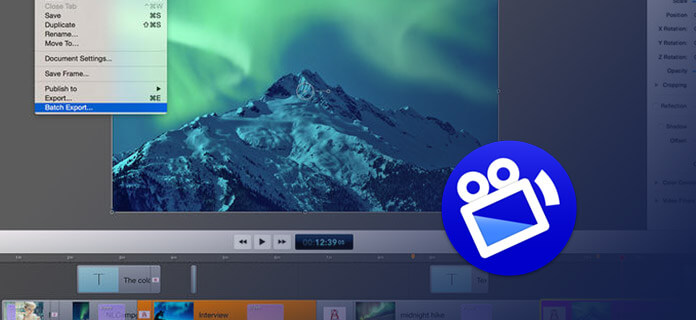
Aiseesoft οθόνη εγγραφής, χωρίς αμφιβολία, είναι η καλύτερη επιλογή του ScreenFlow για Windows. Εκτός από τη διαισθητική διεπαφή, έχει επίσης πολλές ισχυρές λειτουργίες. Με αυτό το λογισμικό εγγραφής οθόνης, μπορείτε να εγγράψετε βίντεο / ήχο με ευκολία.
Μπορείτε να εγγράψετε οποιαδήποτε περιοχή στην οθόνη. Για διαφορετικές ανάγκες χρήστη, αυτή η έκδοση PC του ScreenFlow σας επιτρέπει επίσης να επιλέξετε την είσοδο (σύστημα, μικρόφωνο ή και τα δύο), να προσθέσετε κάμερα web και να επιλέξετε μια συγκεκριμένη μορφή (MP4, WMV, WMA, MP3, M4A, AACκλπ.) για την ηχογράφηση.
Βήμα 1 Εγκαταστήστε την οθόνη εγγραφής
Εγκαταστήστε και εκκινήστε αυτό το ScreenFlow για Windows στον υπολογιστή σας. Υπάρχουν οκτώ επιλογές για εγγραφή και λαμβάνουμε ως παράδειγμα το "Video Recorder".

Βήμα 2 Προετοιμάστε τη δραστηριότητα στην οθόνη
Προετοιμάστε αυτό που θέλετε να ηχογραφήσετε. Εάν θέλετε να εγγράψετε το βίντεο με υψηλή ποιότητα, θα πρέπει να προσαρμόσετε την ποιότητα του βίντεο από τις "Ρυθμίσεις".
Βήμα 3 Επιλέξτε τρόπο εγγραφής ήχου
Για καλύτερη εγγραφή βίντεο, καλύτερα να απενεργοποιήσετε το μικρόφωνο, καθώς ο θόρυβος του περιβάλλοντος θα επηρεάσει την ποιότητα εγγραφής ενώ διατηρείται ο ήχος του συστήματος ενεργοποιημένος.

Βήμα 4 Καταγράψτε την οθόνη με αυτό το ScreenFlow για Windows
Αρχίστε να κάνετε κλικ στο κόκκινο κουμπί "REC" και καταγράψτε την οθόνη με αυτό το ScreenFlow για Windows. Σε περισσότερη εμπειρία χρήστη, μπορείτε να χρησιμοποιήσετε το hotkey F10 για να ξεκινήσετε / σταματήσετε τη λήψη, F9 για παύση / συνέχιση λήψης και F8 για λήψη στιγμιότυπου οθόνης.

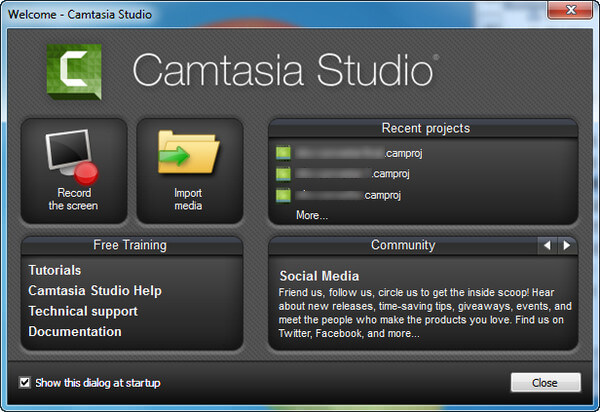
Ως επαγγελματικό εργαλείο καταγραφής οθόνης, το Camtasia είναι ένα άλλο χρήσιμο ScreenFlow για Windows. Αυτό το εργαλείο σάς επιτρέπει να εγγράψετε οποιαδήποτε περιοχή στην οθόνη του υπολογιστή σας. Μπορείτε να προσθέσετε την κάμερα web κατά τη διαδικασία εγγραφής. Επιπλέον, μπορείτε να επεξεργαστείτε τις εγγραφές ξεχωριστά μετά τη φόρτωση του βίντεο, του ήχου συστήματος, του ήχου του μικροφώνου, του δρομέα στα δικά τους κομμάτια. Στη συνέχεια, μπορείτε να εξαγάγετε την εγγραφή σε μορφή όπως MP4, MOV, AVI, κ.λπ. Αυτό το ScreenFlow είναι πολύ χρήσιμο και μπορεί να είναι λίγο ακριβό για αρχάριους για εγγραφή οθόνης, το οποίο κοστίζει 299 $ για μία χρήση και 149.5 $ για κάθε ενημέρωση.

Επίσης, ως εξαιρετικό ScreenFlow για Windows, το CamStudio είναι μια δωρεάν και χρήσιμη συσκευή εγγραφής οθόνης για υπολογιστή με Windows. Αυτό το εργαλείο εγγραφής οθόνης μπορεί να εγγράψει οποιαδήποτε περιοχή στην οθόνη με ταυτόχρονη λήψη ήχου. Όταν προετοιμάζεστε να καταγράφετε τις δραστηριότητες στην οθόνη, μπορείτε να εξατομικεύσετε την ποιότητα του screencast με βάση τις ανάγκες σας. Αφού τελειώσετε με τη λήψη, η εγγραφή που κάνετε θα αποθηκευτεί σε μορφή AVI. Επιπλέον, μπορείτε να χρησιμοποιήσετε τον προεπιλεγμένο παραγωγό SWF για να μετατρέψετε τις εγγραφές AVI σε βίντεο SWF.
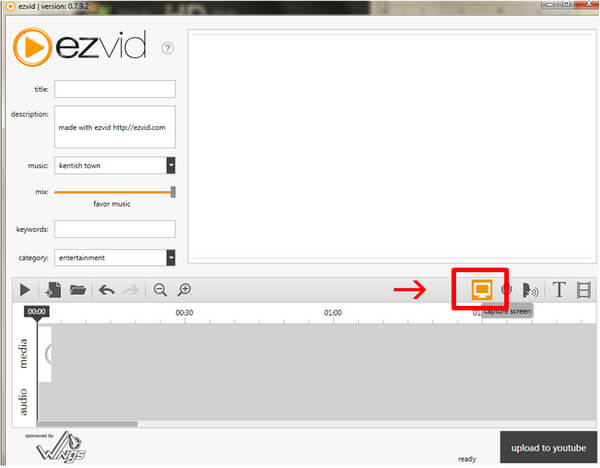
Το Ezvid Video Maker είναι ένα εξαιρετικό εργαλείο εγγραφής ScreenFlow για Windows. Με λίγα μόνο κλικ, μπορείτε να εγγράψετε εύκολα την οθόνη και να δημιουργήσετε το δικό σας βίντεο με υψηλή ανάλυση. Αυτό το ScreenFlow για Windows σάς επιτρέπει να σχεδιάσετε στην οθόνη κατά τη διάρκεια της εγγραφής. Υποστηρίζει επίσης την εγγραφή συγκεκριμένης περιοχής. Μπορείτε να προσθέσετε τίτλο, λέξεις-κλειδιά, περιγραφή και άλλες μετα-πληροφορίες στις ηχογραφήσεις σας. Αυτό το ScreenFlow σάς επιτρέπει να κάνετε διαφάνειες με τη λήψη της εγγραφής σας. Εν τω μεταξύ, ο Ezvid είναι επίσης α δωρεάν συσκευή εγγραφής webcam, που σημαίνει ότι μπορείτε να το χρησιμοποιήσετε για να καταγράφετε εύκολα διαδικτυακές συνομιλίες. Ωστόσο, όταν ολοκληρώσετε την εγγραφή, αυτό το εργαλείο σάς επιτρέπει μόνο να μοιραστείτε το βίντεό σας στο YouTube. Και έχει λιγότερο προσαρμόσιμες ρυθμίσεις για εγγραφή.
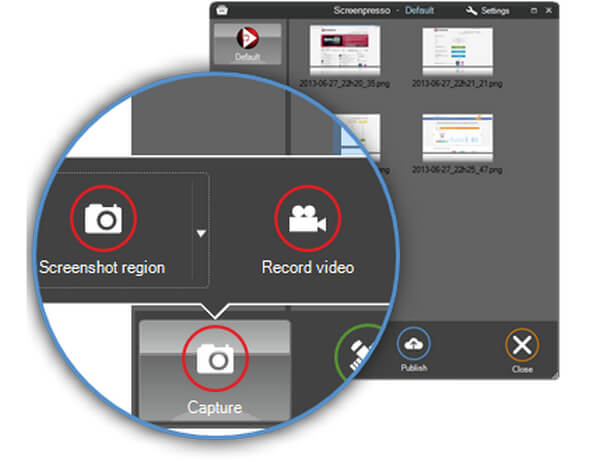
Το Screenpresso, ένα άλλο εφικτό ScreenFlow για Windows, είναι μια καλή επιλογή για εσάς. Αυτό το εργαλείο σάς επιτρέπει να καταγράφετε δραστηριότητες στην οθόνη και να σας επιτρέπει να δημιουργείτε βίντεο HD. Το πρόγραμμα εγγραφής είναι μία από τις καλύτερες συσκευές εγγραφής οθόνης για Windows και πολλές προηγμένες δυνατότητες εγγραφής παρέχονται από αυτό. Μπορείτε να εγγράψετε ελεύθερα ολόκληρη την οθόνη ή συγκεκριμένη περιοχή. Επιπλέον, το Screenpresso σας επιτρέπει να διαχειριστείτε τις ηχογραφήσεις σας. Αλλά θα πρέπει να παρατηρήσετε ότι το Screenpresso δεν παρέχει πολλές δωρεάν δυνατότητες στους χρήστες. Μπορείτε να εγγράψετε την οθόνη σε ελαφριά μορφή MP4 και να αποθηκεύσετε την εγγραφή εξόδου σε WebM, WMV και OGG. Η μέγιστη διάρκεια εγγραφής είναι μόλις 3 λεπτά.
Είναι διαθέσιμο το ScreenFlow για Windows;
Όχι. Το ScreenFlow είναι μια εφαρμογή λήψης οθόνης για macOS X. Δεν υπάρχει έκδοση των Windows ή δεν υπάρχει προγραμματισμένο σχέδιο για την κυκλοφορία ενός ScreenFlow για υπολογιστή.
Τα Windows 10 διαθέτουν συσκευή εγγραφής οθόνης;
Ναί. Μπορείτε να χρησιμοποιήσετε το Xbox Game Bar για να εγγράψετε οποιοδήποτε βίντεο οθόνης όπως gameplay ή ένα σεμινάριο στα Windows 10.
Πόσο καιρό μπορείτε να κάνετε εγγραφή στα Windows 10;
Το Game DVR έχει σχεδιαστεί για την εγγραφή βίντεο βίντεο. Με αυτό, μπορείτε να εγγράψετε ένα βίντεο κλιπ - έως και 2 ώρες από την οθόνη των Windows 10.
Παρόλο που το ScreenFlow ισχύει μόνο για χρήστες Mac, μετά την ανάγνωση αυτής της ανάρτησης, γνωρίζετε 5 αξιόπιστες συσκευές εγγραφής οθόνης στα Windows. Είναι όλες καλές εναλλακτικές λύσεις ScreenFlow για υπολογιστή. Και μεταξύ αυτών, σας συνιστούμε να χρησιμοποιείτε το Aiseesoft Screen Recorder, καθώς είναι πολύ πιο εύκολο στη χρήση και πιο πρακτικό για χρήστες Windows.